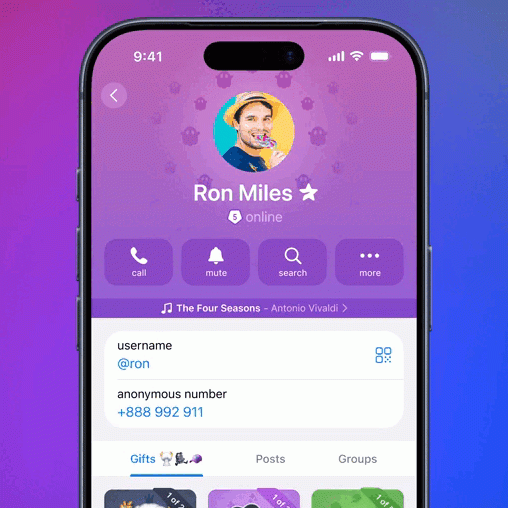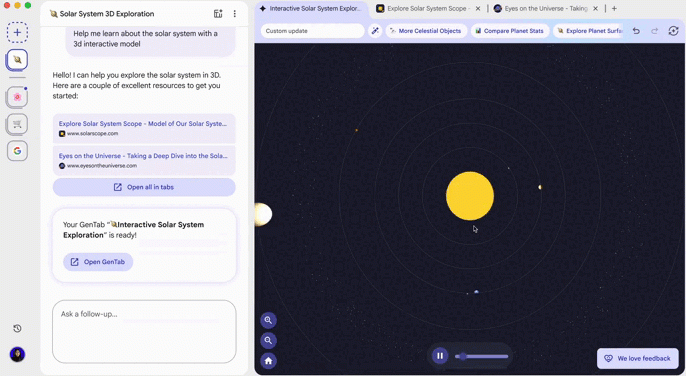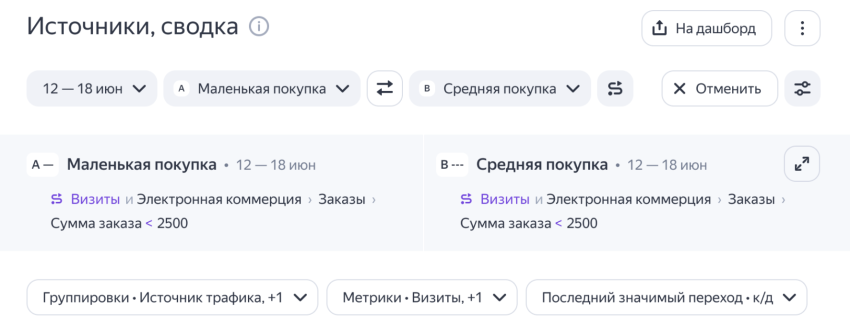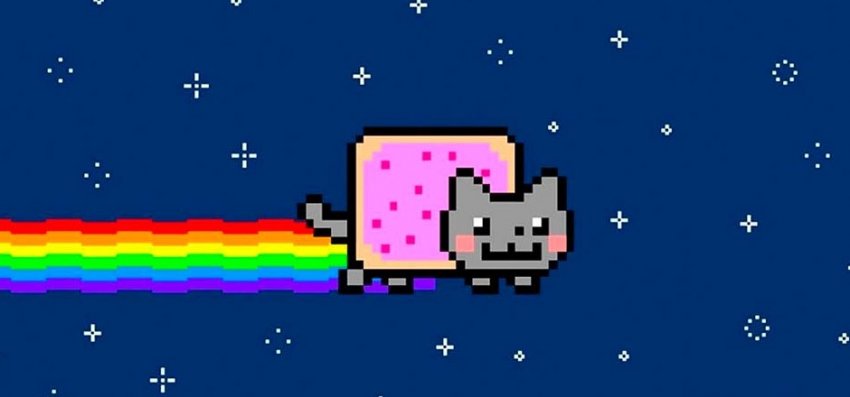✔Команда cat в Linux - «Новости мира Интернет»
Команда cat считается наиболее востребованной при работе в операционных системах Linux. И все из-за того, что она, в зависимости от используемых опций, позволяет просматривать содержимое файлов, склеивать их и т.д. Поэтому освоение UNIX-совместимых платформ часто начинают с нее и подобных команд.
Назначение и синтаксис команды cat
Наименование команды произошло за счет сокращения слова «concatenate» («конкатенация, сцепка»). Команда позволяет создавать и объединять содержимое файлов, а также считать данные в указанном файле и отображать их на экране монитора. Правда, есть ряд операторов и опций, которые расширяют функционал, например, перенаправляют вывод или отображают то, что вводится на клавиатуре в текущий момент.
Общий синтаксис ввода команды выглядит так:
$ cat опции файл1 файл2 …
Передавать утилите можно неограниченное количество файлов. Их содержимое будет выводиться на мониторе последовательно, без каких-либо разделителей. Если нужно изменить метод вывода, понадобится ввести опции.
Основной их перечень:
- -b – включить нумерацию непустых строк (заполненных данными).
- -E – в конце каждой строки будет отображаться символ $.
- -n – пронумеровывать все строки, даже пустые (без данных).
- -s – автоматически удалять пустые повторяющиеся строки.
- -T – помечать табуляции комбинацией символов ^I.
- -h – вывести на экран монитора справочную информацию.
- -v – отобразить текущую версию утилиты.
Вот такой краткий перечень опций прилагается к приложению cat. Его достаточно для выполнения операций, задуманных разработчиком.
Примеры использования команды cat
Простейший вариант ввода команды, когда она просто отображает содержимое указанного файла:
$ cat file
Если нужно передать системе несколько файлов, достаточно перечислить их в параметрах:
$ cat file1 file2 file3
Большинство команд, используемых в Linux, поддерживают стандартный поток ввода данных при помощи символа «-». В случае с cat это будет выглядеть так:
$ cat - file1
Теперь опробуем одну из ранее приведенных опций. Например, нумерацию непустых строк:
$ cat -b file1
Или всех строк, имеющихся в файле:
$ cat -n file1
Если попутно требуется удалить повторяющиеся пустые строки, команда будет выглядеть так:
$ cat -n -b file1
При отсутствии параметров и опций команда будет отображать данные из стандартного ввода:
$ cat
Чтобы завершить запись, нужно нажать . Фактически получается примитивный текстовый редактор, ведь утилита считывает вводимые символы и выводит их на экран монитора. Можно направить данные в указанный файл на диске:
$ cat > file1
$ cat file1
Чтобы записать данные из нескольких файлов в один, команда будет выглядеть так:
$ cat file1 file2 > file3
$ cat file3
Основное назначение команды cat – считывание данных из файлов, поэтому можно смело экспериментировать с комбинацией опций и параметров. При объединении файлов рекомендуется указывать уникальное имя создаваемого файла, дабы исключить риски перезаписи важной информации.